O processo de como baixar o CD para o computador (2025)
Você tem uma caixa contendo CDs antigos com arquivos importantes que deseja salvar em seu computador ou em qualquer outro dispositivo? Você também é uma abelha curiosa que almeja aprender como baixar cd para computador, particularmente aqueles arquivos de música que você tem? Este post é para você então.
Na era atual, você certamente encontrará poucas pessoas que ainda usam CDs para armazenar arquivos. Embora o uso de tal ainda tenha vantagens, muitos consideram mais desvantagens, uma vez que vários avanços na tecnologia já foram introduzidos, inclusive na indústria de streaming de música ou digital.
Não temos nada sobre aqueles que ainda preferem o uso de CDs. É que recentemente, muitos usuários estão curiosos sobre os métodos de como baixar um CD para um computador e desejamos ajudar. Desde discutir as vantagens de copiar um CD até verificar as maneiras de copiá-los, tudo isso será apresentado neste post.
Conteúdo do Artigo Parte 1. Razões pelas quais copiar música de CDs é benéficoParte 2. Maneiras de baixar músicas de um CD para o seu computadorParte 3. Informações extras: Baixe músicas da Apple Music sem limitaçõesParte 4. Resumo
Parte 1. Razões pelas quais copiar música de CDs é benéfico
Com o surgimento de dispositivos úteis – smartphones, tablets, gadgets iOS e até mesmo mídia ou MP3 players, qualquer pessoa pode transmitir e acessar seus arquivos com facilidade. Pelo contrário, os CD players dificilmente podem ser encontrados no mercado. Se seus motivos para copiar músicas de CDs para o seu PC ainda não são suficientes, ler o que esta seção contém certamente adicionará mais à sua lista atual!
Antes de compartilharmos como baixar um CD para o computador, especificamente arquivos de música, vamos ver os motivos pelos quais a cópia de seus CDs é benéfica.
- Depois que seus CDs forem danificados fisicamente, todos os arquivos de música que você tiver desaparecerão. Aprender a baixar CDs para o seu computador é benéfico para manter cópias digitais desses seus arquivos de música.
- Existem apenas alguns dispositivos que suportam a reprodução de CDs.
- Ao copiar os CDs, você poderá transferir as músicas para players ou dispositivos portáteis de música. Você poderá ouvi-los a qualquer hora e em qualquer lugar que desejar.
- A restauração do conteúdo através da cópia do CD pode ser feita.
- Seus favoritos podem ser salvos em diferentes CDs. Para combiná-los todos juntos em uma pasta, é necessário copiar todos os CDs que você possui.
- Se você deseja que uma música em seu CD seja definida como toque do seu dispositivo, copiá-la deve ajudar.
- A coleção de CDs antigos que você possui pode ocupar muito espaço de armazenamento em seu local. Ao copiá-los, você pode se livrar dos CDs liberando algum espaço.
- Às vezes é difícil localizar em qual CD as músicas que você gosta estão armazenadas, especialmente se você tiver vários CDs com você.
Além desses 8 itens mencionados, ainda pode haver outros motivos que você pode considerar. Assim, pressionando você a descobrir uma maneira de baixar CDs para o seu computador. Seja qual for o motivo que você tenha em mente, descobrir os procedimentos de como baixar CDs para um computador que temos na próxima parte certamente aliviará sua sensação. Vamos em frente então.
Parte 2. Maneiras de baixar músicas de um CD para o seu computador
Na verdade, existem dois aplicativos gratuitos que você pode usar no processo de download do CD para o computador – o Windows Media Player e o aplicativo iTunes. Obviamente, os guias detalhados sobre como usá-los durante o processo serão totalmente explicados nesta seção.
Copiar música de CDs através do Windows Media Player
Se você tiver o Windows Media Player instalado em seu computador, consulte o procedimento passo a passo abaixo.
Passo 1. Obtenha seu CD inserido na unidade de CD do seu computador. No aplicativo Windows Media Player, clique no nome do CD de áudio.
Passo 2. Por padrão, o Windows Media Player copia sua música usando o formato MP3 com configurações de áudio de baixa qualidade. Você pode não querer isso. Para configurar como você pode ripar CDs, marque a opção “Rip Settings” acima dos títulos das faixas.
Etapa 3. Você poderá definir o formato de exportação desejado. Se você é um audiófilo, recomendamos FLAC (Lossless) porque oferece a melhor qualidade de áudio possível. Para a maioria das pessoas, o MP3 será a melhor escolha, também porque é compatível com vários dispositivos, incluindo aparelhos de som de carro.

Passo 4. No Windows Media Player, clique ou toque em Configurações de cópia, seguido de Qualidade de áudio e a qualidade de sua preferência. As opções variam de computador para computador, mas podem variar de 48 Kbps (que produzirá arquivos com o menor tamanho) até 192 Kbps (essa é a melhor qualidade, mas produz os maiores tamanhos de arquivo). Para faixas de áudio MP3, recomendamos escolher 320 Kbps, pois oferece a melhor qualidade de som disponível para esse formato.

Passo #5. Selecione Configurações de cópia > Mais opções para ajustar outras configurações, como copiar CDs automaticamente, ejetar o disco após a cópia do CD, alterar onde a música é copiada no computador e escolher os detalhes a serem incluídos nos nomes dos arquivos.
Passo #6. Agora você configurou o processo de extração de acordo com suas preferências. Clique ou toque no botão Copiar CD. Aguarde até que o processo seja concluído. Você deve conseguir ver os arquivos copiados do CD em seu computador.
Observação: se você usa o Windows 7, a opção FLAC não estará disponível como formato de cópia no Windows Media Player. Este formato está disponível em Windows 10 ou mais tarde. Este formato também usa muito espaço em disco. E quanto maior a qualidade de áudio que você escolher, melhor a música vai soar quando você a ouvir. No entanto, também vai ocupar mais espaço de armazenamento. Portanto, é melhor escolher a qualidade de áudio que oferece o melhor equilíbrio entre qualidade de som e espaço de armazenamento.
Copiando músicas de CDs por meio do aplicativo iTunes
Como sempre, é recomendável usar a versão mais recente do aplicativo iTunes. Uma vez garantido, você pode verificar o processo abaixo de como baixar o CD para o computador via iTunes.
Passo 1. Para a versão Windows do iTunes, selecione Editar > Preferências na parte superior da tela. Para a versão Mac, selecione iTunes > Preferências. Selecione a guia Geral e navegue até a seção “Ao inserir um CD”. Selecione Configurações de importação. (No iTunes 12.7.2, o botão Importar configurações ainda está lá, mas não o menu Quando um CD foi inserido se você não tiver uma unidade óptica conectada ao seu Mac.)
Passo 2. Na nova janela, agora você pode selecionar qual tipo de arquivo converter suas faixas de CD. Escolha as opções do codificador de MP3. Selecione OK para salvar sua seleção e selecione OK novamente para sair do menu de preferências.
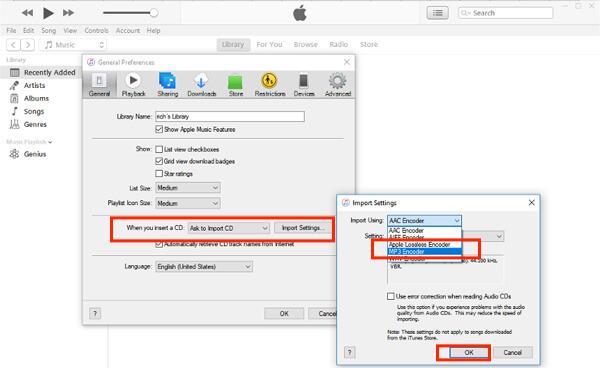
Etapa 3. Obtenha o CD inserido na unidade de CD do seu PC. O aplicativo iTunes deve detectá-lo automaticamente e uma janela pop-up deve aparecer. Se o iTunes perguntar se você deseja importar o disco para sua biblioteca do iTunes, selecione Sim para iniciar o processo de cópia.

Passo 4. Aguarde até que todas as músicas sejam importadas pelo iTunes. Quando todas as músicas tiverem sido importadas, todas as músicas terão a marca de seleção verde ao lado delas.
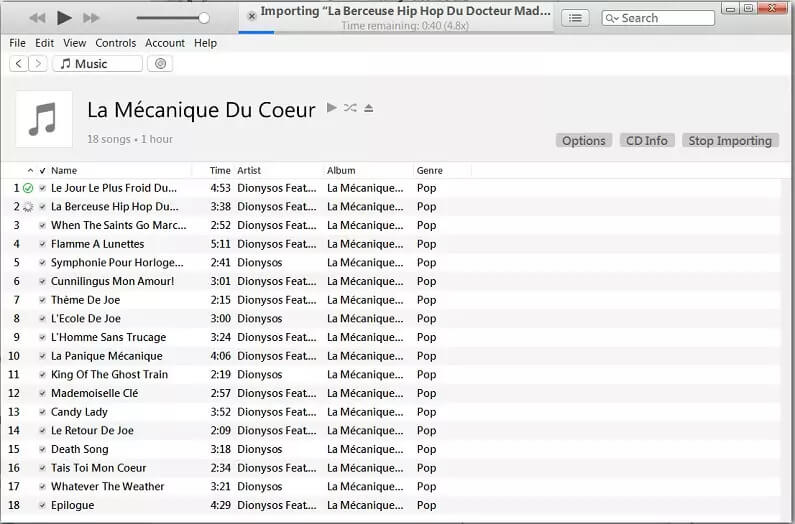
Passo #5. Uma vez concluído o processo de importação, você poderá ver e reproduzir as faixas do seu CD diretamente da biblioteca de músicas do iTunes. Caso contrário, classifique sua biblioteca do iTunes por Adicionados recentemente. Vá para o menu Exibir > Opções de exibição > Adicionados recentemente. Selecione a coluna Adicionado recentemente e role até o topo. Os novos arquivos devem estar lá.
O uso do Windows Media Player e do aplicativo iTunes quando se trata do processo de download do CD para o computador é realmente ótimo, pois são freeware e instalá-los no seu PC (caso você ainda não os tenha) é muito fácil de fazer. Se você estiver interessado em saber mais sobre uma dica extra quando se trata de baixar músicas do Apple Music, sugerimos que você vá para a próxima seção.
Parte 3. Informações extras: Baixe músicas da Apple Music sem limitações
Embora o objetivo principal deste artigo seja discutir como baixar o CD para o computador, achamos mais interessante se também compartilharmos informações extras quando se trata de baixar músicas do Apple Music sem limitações para que qualquer pessoa possa reproduzi-las no qualquer dispositivo ou media player.
Como as músicas do Apple Music são protegidas pelo programa de proteção FairPlay da Apple, a agenda principal é remover a proteção primeiro e convertê-las em formatos suportados por uma variedade de reprodutores de mídia e dispositivos. Aplicativos como o TunesFun Conversor de música da Apple é uma ótima ferramenta que pode te ajudar.
Com TunesFun Apple Music Converter, você poderá experimentar várias vantagens, como estas:
- Música rápida da Apple ou Remoção de DRM do iTunes processo, você pode acessar os arquivos em qualquer dispositivo que desejar usar.
- Converta músicas da música da Apple para MP3, AAC e muito mais para reprodução em qualquer reprodutor de mídia.
- Converta sem perdas o audiolivro do iTunes ou o audiolivro Audible.
- Taxa de conversão rápida de 16x.
- Mantenha todas as tags de identificação e informações de metadados das músicas.
- Funciona incrivelmente com computadores Windows e Mac.
- Interface de aplicativo simples. Iniciantes e profissionais podem usar o aplicativo.
É tão simples de usar que você pode concluir a conversão em apenas alguns cliques. Para que você possa ouvir todas as suas músicas do Apple Music offline sem precisar abrir o Apple Music novamente.
- Faça o download e inicie TunesFun Conversor de música da Apple. Comece a adicionar as músicas do Apple Music a serem convertidas.

- Escolha um formato de saída compatível com quase todos os dispositivos (MP3 é o mais recomendado) e defina todas as outras configurações de parâmetro de saída.

- Clique no botão 'converter' para processar a conversão.

- Depois de terminar, acesse sua música convertida na pasta clicando em Exibir arquivos de saída.

Parte 4. Resumo
Para realizar o processo de como baixar o CD para o computador, pode ser feito o uso de freeware como Windows Media Player e iTunes! A vantagem de usá-los, além de serem gratuitos, é que são fáceis de instalar e usar. Além disso, se você é alguém interessado em descobrir um método para manter seus favoritos do Apple Music, não se esqueça de como o TunesFun Conversor de música da Apple é!
Deixe um comentário